
Cómo limitar el volumen de los auriculares | Reducir los sonidos fuertes en el iPhone 12
4 febrero, 2021Cómo solucionar el problema de agotamiento de la batería del Apple Watch 4, observe cómo se agota la batería tan rápido
20 febrero, 2021Cómo reparar un Apple iPhone 12 Mini sin sonido después de iOS 17.4
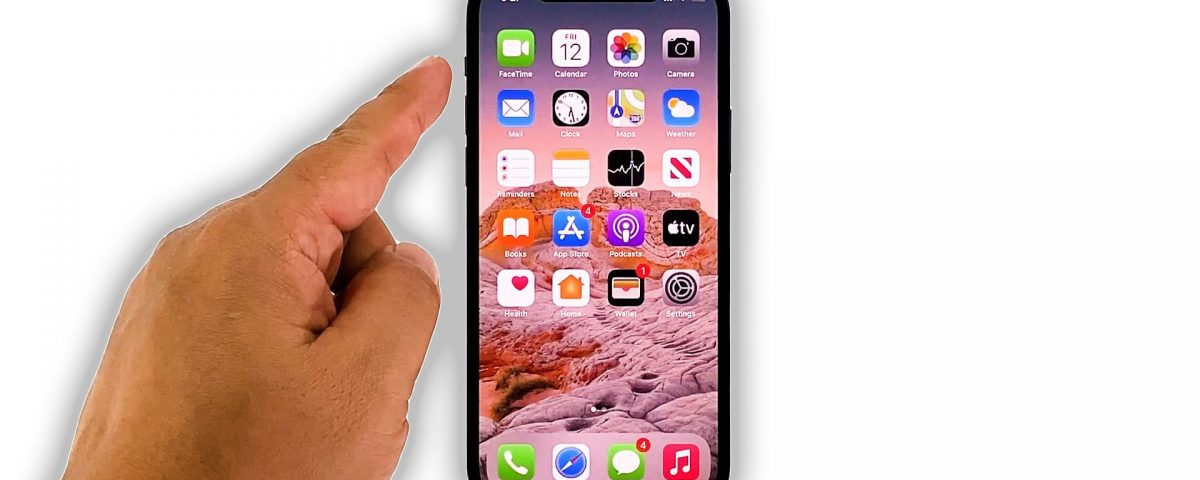
En esta guía de solución de problemas, le mostraremos cómo reparar un Apple iPhone 12 Mini que no tiene sonido después de actualizar a iOS 17.4. Este problema puede deberse solo a un problema menor con el firmware. Incluso puede ser solo una falla. Así que continúe leyendo para obtener más información al respecto y cómo solucionarlo.
Cuando su iPhone no tiene audio, es posible que no pueda usarlo correctamente para llamadas telefónicas o incluso para transmitir videos. Ese parece ser el problema de algunos usuarios de iPhone 12 que informaron que tal problema comenzó después de iOS 17.4. Si usted es uno de ellos, debería dedicar un poco de tiempo a solucionar los problemas de su dispositivo, porque siempre que no sea un problema de hardware, podrá solucionarlo.
Primera solución: asegúrese de que su iPhone no esté configurado en modo silencioso
Siempre es posible que el modo silencioso en su iPhone se haya activado accidentalmente debido a el interruptor físico. Por lo tanto, lo primero que debe hacer es asegurarse de que no esté silenciado o configurado en modo silencioso. Así es como se hace:
- Activa el interruptor de timbre.
- Si dice que el modo silencioso está habilitado, mueva el interruptor hacia atrás para deshabilitarlo.
- Después de esto, presione el volumen hacia arriba para subir el volumen al nivel máximo. Es mejor subir el volumen al máximo mientras soluciona este problema.
Si su iPhone aún no suena después de esto, continúe con la siguiente solución.
Segunda solución: Forzar el reinicio de su iPhone
Quizás se deba a una falla menor del sistema. Ese ha sido el caso de algunos usuarios. Entonces, lo siguiente que debe hacer es realizar el reinicio forzado. Actualizará la memoria de su iPhone y recargará todas sus aplicaciones y servicios. Así es como se hace:
- Presione y suelte rápidamente el botón para subir el volumen y luego el botón para bajar el volumen.
- Inmediatamente después de eso, presione y mantenga presionada la tecla de Encendido durante al menos 8 segundos. Esto hará que el dispositivo se apague y vuelva a encenderse.
- Una vez que aparezca el logotipo de Apple en la pantalla, suelte la tecla de encendido y permita que el dispositivo continúe con el proceso de inicio.
Después del reinicio, intente ver si el problema está solucionado. Si solo se debe a un problema técnico, este procedimiento debería ser suficiente para que su iPhone 12 Mini vuelva a funcionar perfectamente.
Tercera solución: restablezca todas las configuraciones de su iPhone
En este punto, si su iPhone 12 Mini todavía no tiene audio, entonces es posible que algunos de los ajustes estaban en mal estado. Como no sabemos si ese es el caso o qué configuraciones se cambiaron, lo mejor es restablecer todas las configuraciones a la vez. Esta es una de las soluciones efectivas para solucionar problemas relacionados con el software. Así es como se hace:
- En la pantalla de inicio, toque Configuración.
- Busque y puntee General.
- Desplácese hacia abajo hasta la parte inferior de la pantalla y luego toque Restablecer.
- Toque Restablecer todas las configuraciones.
- Si se le solicita, ingrese su candado de seguridad.
- Toque Restablecer todas las configuraciones en la parte inferior de la pantalla y luego toque Restablecer todas las configuraciones nuevamente para confirmar.
Su iPhone se reiniciará después de esto, una vez que haya terminado de reiniciarse, intente ver si el audio ahora funciona correctamente.
Cuarta solución: restablece los valores de fábrica de tu iPhone
Después de realizar las tres primeras soluciones y tu dispositivo aún no tiene audio durante las llamadas o al reproducir pistas de música y videos, entonces es hora de hacer el restablecimiento de fábrica. Siempre que no sea un problema de hardware, un reinicio podrá solucionarlo. Sin embargo, antes de hacer eso, asegúrese de crear una copia de seguridad de sus archivos y datos importantes, ya que se eliminarán. Cuando esté listo, siga estos pasos para restablecer su dispositivo:
- En la pantalla de inicio, toque Configuración.
- Busque y puntee General.
- Desplácese hacia abajo hasta la parte inferior de la pantalla y luego toque Restablecer.
- Toque Borrar todos los contenidos y configuraciones.
- Toque Borrar ahora.
- Si se le solicita, ingrese su candado de seguridad.
- Toque Borrar iPhone en la parte inferior de la pantalla.
- Toque Borrar iPhone nuevamente para continuar.
- Ahora ingrese la contraseña de su ID de Apple y luego presione Borrar para continuar con el restablecimiento.
Espere hasta que su iPhone haya finalizado el reinicio y luego configúrelo como un nuevo dispositivo.
Debería funcionar perfectamente ahora que finalizó el reinicio. De lo contrario, debe traerlo al taller para que un técnico pueda verificarlo por usted.
Esperamos que esta sencilla guía de solución de problemas pueda ayudarlo de una forma u otra.
Apóyanos suscribiéndose a nuestro canal de YouTube para que podamos seguir creando videos útiles en el futuro. ¡Gracias por leer!
